Bạn đang gặp vấn đề với chuột cảm ứng trên laptop HP Elitebook ư? Xem ngay bài viết để có cách khắc phục sự cố kịp thời và tiếp tục công việc mượt mà nhé!
 |
Chuột cảm ứng trên laptop HP Elitebook là phần quan trọng, giúp thao tác dễ dàng và thuận tiện. Tuy nhiên, đôi khi chuột có thể bị khóa, khiến bạn không thể di chuyển con trỏ.
Hướng dẫn mở khóa chuột cảm ứng của laptop HP đơn giản
Sử dụng tổ hợp phím tắt là cách đơn giản nhất để mở khóa chuột cảm ứng trên laptop HP Elitebook. Hầu hết các laptop HP đều có phím chức năng đặc biệt để thực hiện việc này.
Tìm biểu tượng touchpad trên các phím chức năng (thường là từ F1 đến F12), tùy thuộc vào từng model máy. Sau đó, nhấn tổ hợp phím Fn cùng với phím có biểu tượng touchpad (ví dụ: Fn + F7 hoặc Fn + F5) để mở khóa.
 |
Hướng dẫn bật/tắt chuột cảm ứng touchpad laptop HP trên Windows 10 và 8
Để bật hoặc tắt touchpad trên Windows 10 và 8 khi sử dụng chuột ngoài, bạn có thể thực hiện như sau:
Bước 1: Nhấn tổ hợp phím Windows + I, sau đó chọn "Devices" trong cửa sổ Cài đặt.
 |
Bước 2: Chọn "Touchpad" từ menu bên trái. Kéo thanh trượt "Touchpad" sang vị trí "On" để bật hoặc "Off" để tắt chuột cảm ứng.
Nếu không có chuột ngoài, bắt đầu bằng cách nhấn phím Windows. Trong ô tìm kiếm, các bạn hãy gõ từ khóa "Touchpad" và nhấn Enter. Tiếp đó, nhấn chọn phím Spacebar trên bàn phím để kích hoạt chuột cảm ứng.
 |
Hướng dẫn bật/tắt chuột cảm ứng touchpad laptop HP trên Windows 7
Trái ngược với Windows 10 và 8, để mở khóa chuột cảm ứng trên laptop HP Elitebook với Windows 7, bạn cần sử dụng Control Panel.
Bước 1: Nhấn "Start" rồi chọn "Control Panel".
 |
Bước 2: Ttiếp theo, trong Control Panel, chọn "Hardware and Sound", sau đó chọn "Mouse".
 |
Bước 3: Trong cửa sổ Mouse Properties, chọn tab "Device Settings" hoặc "Touchpad Settings" (tùy theo driver của touchpad). Cuối cùng là chọn thiết bị touchpad và nhấn nút "Enable" để bật hoặc "Disable" để tắt.
 |
Với các hướng dẫn chi tiết trong bài viết, việc mở khóa chuột cảm ứng trên laptop HP Elitebook sẽ trở nên đơn giản hơn. Ngoài việc bật hoặc tắt touchpad, bạn còn có thể tùy chỉnh nhiều cài đặt khác như tốc độ di chuyển, độ nhạy và kích thước con trỏ để phù hợp với nhu cầu sử dụng cá nhân.
Nguồn: https://baoquocte.vn/mo-khoa-chuot-cam-ung-cua-laptop-hp-elitebook-nhanh-chong-281002.html



![[Ảnh] Lâm Đồng: Hình ảnh thiệt hại sau vụ hồ nước nghi bị vỡ ở Tuy Phong](https://vphoto.vietnam.vn/thumb/1200x675/vietnam/resource/IMAGE/2025/11/02/1762078736805_8e7f5424f473782d2162-5118-jpg.webp)



![[Ảnh] Chủ tịch nước Lương Cường tiếp Bộ trưởng Chiến tranh Hoa Kỳ Pete Hegseth](https://vphoto.vietnam.vn/thumb/1200x675/vietnam/resource/IMAGE/2025/11/02/1762089839868_ndo_br_1-jpg.webp)













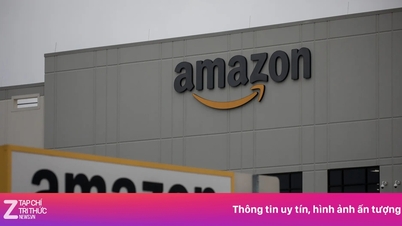

















































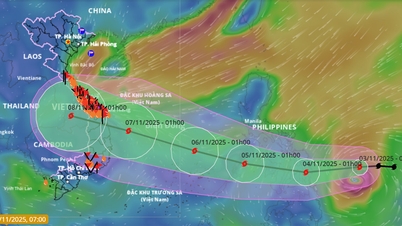







































Bình luận (0)